
Používanie internetových účtov na Macu
Môžete používať Exchange, Google, Yahoo a ďalšie internetové účty v apkách na Macu pridaním účtov do svojho Macu.
V nastaveniach internetových účtov môžete pridať internetové účty a spravovať nastavenia účtov. Internetové účty môžete pridať aj z niektorých aplikácií, ktoré ich používajú.
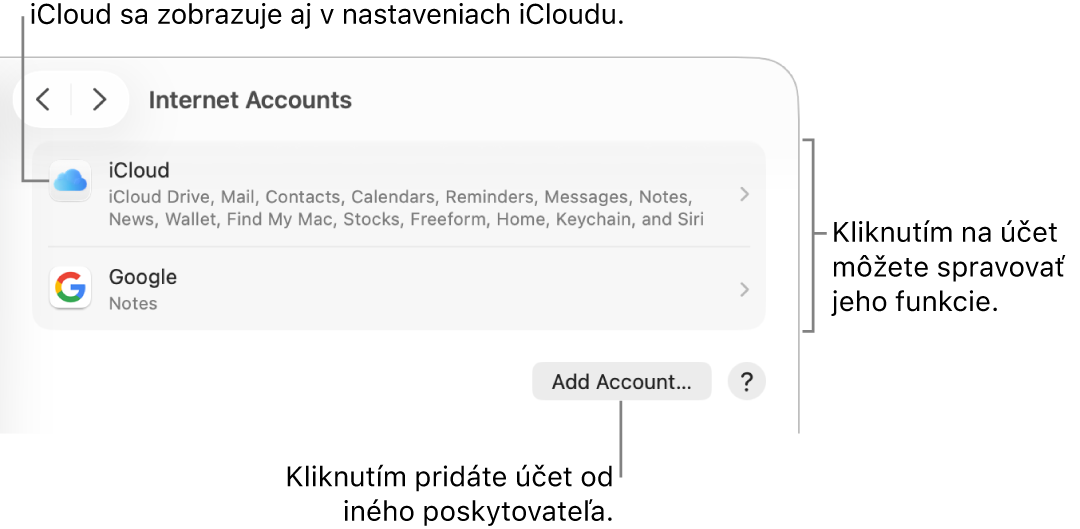
Keď nastavíte iCloud pomocou nastavení iCloudu v Apple účte, zobrazí sa aj v nastaveniach Internetové účty. Jeho nastavenia môžete zmeniť na jednom z týchto miest.
Pridanie účtu z aplikácie
Účty môžete pridať priamo z apiek Kalendár, Kontakty a Mail. Účty, ktoré pridáte z týchto apiek, sa zobrazia v nastaveniach Internetové účty. Pred pridaním účtu z apky musíte účet vytvoriť na webovej stránke poskytovateľa.
Poznámka: Ak chcete prvýkrát nastaviť a začať používať iCloud, pozrite si tému Správa nastavení Apple účtu.
V apke na Macu kliknite na názov apky v lište a potom vyberte Pridať účet.
Napríklad v apke Mail vyberte Mail > Pridať účet.
Vyberte poskytovateľa účtu a potom kliknite na Pokračovať.
Ak chcete pridať účet od poskytovateľa, ktorý nie je uvedený, napríklad firemný alebo školský účet mailu alebo kalendára, vyberte Iný účet pre [typ účtu], kliknite na Pokračovať a potom zadajte požadované informácie o účte. Ak nepoznáte informácie o účte, spýtajte sa poskytovateľa účtu.
Zadajte názov účtu, heslo a ostatné požadované informácie.
Ak pridávate účet, ktorý môže používa viacero aplikácií, zobrazí sa dialógové okno, v ktorom vyberiete tie aplikácie, ktoré chcete s účtom používať.
Pridanie účtu v nastaveniach Internetové účty
Pred pridaním účtu do nastavení Internetové účty musíte účet vytvoriť na webovej stránke poskytovateľa.
Poznámka: Ak chcete prvýkrát nastaviť a začať používať iCloud, pozrite si tému Správa nastavení Apple účtu.
Na Macu prejdite do apky Systémové nastavenia
 .
.V postrannom paneli kliknite na Internetové účty
 . (Možno bude potrebné posunúť sa rolovaním nadol.)
. (Možno bude potrebné posunúť sa rolovaním nadol.)Kliknite na Pridať účet a potom na názov poskytovateľa účtu.
Ak chcete pridať účet od poskytovateľa, ktorý nie je uvedený, napríklad firemný alebo školský účet mailu alebo kalendára, kliknite na Pridať iný účet, kliknite na typ účtu, ktorý chcete pridať, a potom zadajte požadované informácie o účte. Ak nepoznáte typ účtu alebo informácie o účte, spýtajte sa poskytovateľa účtu.
Zadajte názov účtu, heslo a ostatné požadované informácie.
Ak pridávate účet, ktorý môže používa viacero aplikácií, zobrazí sa dialógové okno, v ktorom vyberiete tie aplikácie, ktoré chcete s účtom používať.
Zmena funkcií účtu a detailov
Na Macu prejdite do apky Systémové nastavenia
 .
.V postrannom paneli kliknite na Internetové účty
 . (Možno bude potrebné posunúť sa rolovaním nadol.)
. (Možno bude potrebné posunúť sa rolovaním nadol.)Kliknite na účet a potom vykonajte jeden z nasledujúcich krokov:
Zapnutie alebo vypnutie funkcií: Zapnite alebo vypnite ľubovoľnú funkciu, ktorú chcete používať s účtom.
Zmena detailov účtu: Kliknite na tlačidlo Podrobnosti vo vrchnej časti. V prípade niektorých účtov sa užívateľské meno alebo email účtu, jeho popis a ďalšie údaje už zobrazujú a tlačidlo Podrobnosti nie je k dispozícii.
Ukončenie používania účtu
Na Macu prejdite do apky Systémové nastavenia
 .
.V postrannom paneli kliknite na Internetové účty
 . (Možno bude potrebné posunúť sa rolovaním nadol.)
. (Možno bude potrebné posunúť sa rolovaním nadol.)Kliknite na účet, ktorý chcete prestať používať, a vykonajte jeden z nasledujúcich krokov:
Odstrániť účet a vypnúť jeho funkcie: Kliknite na Vymazať účet v dolnej časti a potom kliknite na Potvrdiť.
Vypnúť konkrétnu funkciu: Kliknite na prepínač vedľa príslušnej funkcie.
Poznámka: Vymazaním účtu alebo vypnutím jednotlivých funkcií môže dôjsť k odstráneniu dát uložených v aplikáciách. Dáta možno obnoviť, ak zapnete funkciu alebo znova pridáte účet. Ak si nie ste istí, spýtajte sa poskytovateľa účtu.